Πώς να συνδυάσετε βίντεο στο iPhone για να δημιουργήσετε συναρπαστικές ιστορίες βίντεο
Ο συνδυασμός βίντεο εξυπηρετεί πολλούς σκοπούς και μπορεί να είναι χρήσιμος σε διαφορετικές καταστάσεις. Αφηγείται μια ιστορία, διατηρεί αναμνήσεις, εξοικονομεί χώρο και προβάλλει τη δημιουργικότητα, την κοινωνική ανταλλαγή, την αισθητική γοητεία και την ψυχαγωγία. Ευχηθήκατε ποτέ να μπορούσατε να συνδυάσετε διαφορετικά βίντεο σε ένα; Λοιπόν, είσαι τυχερός! Ο συνδυασμός βίντεο στο iPhone σας είναι σαν να δημιουργείτε μια ταινία με όλες τις αγαπημένες σας σκηνές. Ας βουτήξουμε πώς να συνδυάσετε βίντεο στο iPhone και κάντε τα βίντεό σας να παίζουν μαζί απρόσκοπτα!
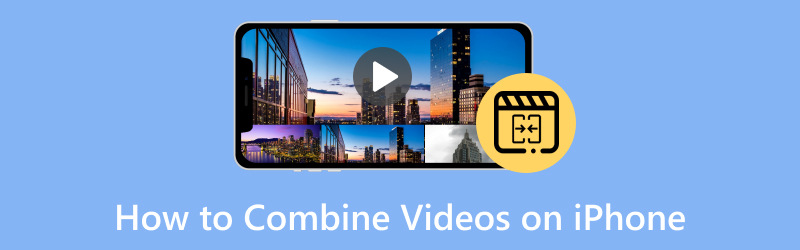
ΠΕΡΙΕΧΟΜΕΝΟ ΣΕΛΙΔΑΣ
Μέρος 1. Πώς να συνδυάσετε βίντεο στο iPhone Camera Roll
Ο συνδυασμός βίντεο από το ρολό της κάμερας του iPhone σας σάς επιτρέπει να δημιουργήσετε ένα μεγάλο βίντεο με όλες τις ιδιαίτερες στιγμές σας. Αυτή η ενότητα θα σας διδάξει πώς να συνδυάζετε βίντεο σε ένα ρολό κάμερας iPhone. Ας αρχίσουμε να ανακατεύουμε και να κάνουμε τα βίντεό σας ακόμα πιο εκπληκτικά!
Βήμα 1. Αναζητήστε και ανοίξτε την εφαρμογή Φωτογραφίες στην αρχική οθόνη του iPhone σας. Μοιάζει με πολύχρωμο ηλίανθο. Κατευθυνθείτε προς το Άλμπουμ στο κάτω και επιλέξτε Βίντεο. Στη συνέχεια, κάντε κλικ στο βίντεο με το οποίο θέλετε να ξεκινήσετε.
Βήμα 2. Όταν ανοίξει το βίντεο, κάντε κλικ στο Επεξεργασία κουμπί στην επάνω δεξιά γωνία. Μοιάζει με τρεις οριζόντιες γραμμές με ρυθμιστικά. Επιπλέον, μπορείτε να περικόψετε το βίντεο σύροντας τις κίτρινες λαβές στο κάτω μέρος, εάν χρειάζεται.
Βήμα 3. Αφού επεξεργαστείτε το πρώτο βίντεο, κάντε κλικ στο (+) κουμπί κάτω αριστερά. Θα σας επιτρέψει να επιλέξετε και να προσθέσετε περισσότερα βίντεο από το ρολό της κάμερας. Τα βίντεο που προστέθηκαν θα εμφανιστούν στο κάτω μέρος. Πατήστε παρατεταμένα σε ένα βίντεο και μετά σύρετέ το για να αναδιατάξετε τη σειρά.
Βήμα 4. Όταν τα βίντεο ταξινομηθούν με τη σειρά που επιθυμείτε, κάντε κλικ στο Ολοκληρώθηκε στην επάνω δεξιά γωνία. Στη συνέχεια, κάντε κλικ στο Αποθήκευση βίντεο κουμπί για να διατηρήσετε τα νέα συνδυασμένα βίντεο στο ρολό της κάμερας.
Βήμα 5. Η εφαρμογή θα επεξεργαστεί το συνδυασμένο βίντεο. Ανάλογα με τη διάρκεια και τον αριθμό των βίντεο, μπορεί να χρειαστεί λίγος χρόνος. Όταν ολοκληρωθεί η επεξεργασία, θα βρείτε το συνδυασμένο βίντεο στο ρολό της κάμερας, έτοιμο για παρακολούθηση και κοινή χρήση.
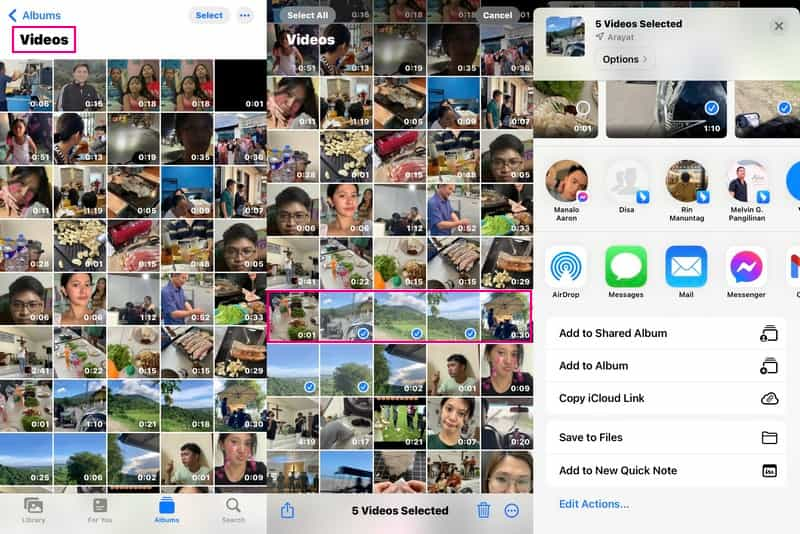
Μέρος 2. Πώς να συνδυάσετε βίντεο στο iPhone με το iMovie
Φανταστείτε να κάνετε ένα παζλ βίντεο στο iPhone σας. Αυτός είναι ο σκοπός του συνδυασμού βίντεο με ένα εργαλείο όπως το iMovie. Η εφαρμογή σάς επιτρέπει να δημιουργείτε, να επεξεργάζεστε και να συνδυάζετε εύκολα βίντεο. Είτε είστε αρχάριος είτε επαγγελματίας, το iMovie είναι εδώ για να σας βοηθήσει να κάνετε τα βίντεό σας εκπληκτικά. Αυτός ο οδηγός θα σας δείξει πώς να χρησιμοποιήσετε το iMovie για να συνδυάσετε εύκολα τα βίντεό σας. Ετοιμαστείτε να μετατρέψετε τα κλιπ σας σε ενοποιημένο και ελκυστικό περιεχόμενο βίντεο. Μάθετε πώς να συγχωνεύετε βίντεο στο iPhone με το iMovie παρακάτω:
Βήμα 1. Ανοίξτε την εφαρμογή iMovie στη συσκευή σας. Μοιάζει με λευκό αστέρι σε μωβ φόντο.
Βήμα 2. Επιλέγω Δημιουργία έργου και επιλέξτε Ταινία από τις επιλογές. Στη συνέχεια, κάντε κλικ στο (+) και επιλέξτε τα βίντεο που θέλετε να συνδυάσετε από τη βιβλιοθήκη σας.
Βήμα 3. Τα βίντεό σας θα εμφανίζονται στο κάτω μέρος. κρατήστε τα και σύρετέ τα για να κανονίσετε την παραγγελία τους. Αν θέλετε, κάντε κλικ στο Αστέρι κουμπί μεταξύ των κλιπ για να προσθέσετε μεταβάσεις όπως ξεθωριάζει.
Βήμα 4. Κάντε κλικ στο Μουσική νότα κουμπί για να προσθέσετε μουσική υπόκρουση εάν θέλετε. Στη συνέχεια, κάντε κλικ στο Παίζω κουμπί για να δείτε πώς φαίνεται το συνδυασμένο βίντεό σας.
Βήμα 5. Πατήστε το Σημάδι ελέγχου μόλις είσαι ικανοποιημένος. Στη συνέχεια, πηγαίνετε στο Βέλος που δείχνει προς τα κάτω για να επιλέξετε την ποιότητα του βίντεο και τη θέση εξόδου. Η εφαρμογή θα επεξεργαστεί το βίντεο. Μπορεί να χρειαστεί λίγος χρόνος, ανάλογα με τη διάρκεια του βίντεό σας. Μόλις τελειώσετε, θα βρείτε το συνδυασμένο βίντεο στην εφαρμογή Φωτογραφίες σας.
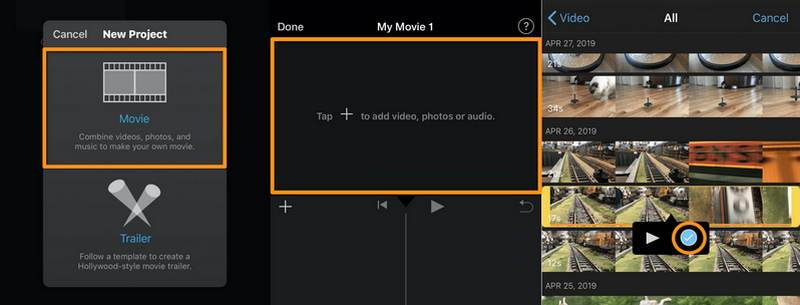
Μέρος 3. Πώς να συνδυάσετε βίντεο στο iPhone χωρίς iMovie
Εάν θέλετε έναν εναλλακτικό τρόπο για να συνδυάσετε βίντεο στο iPhone σας χωρίς να χρησιμοποιήσετε το iMovie, μπορείτε να χρησιμοποιήσετε Μετατροπέας βίντεο Vidmore. Αυτό το πρόγραμμα έχει σχεδιαστεί για να είναι εύκολο στη χρήση, καθιστώντας το κατάλληλο για όσους θέλουν έναν τρόπο να συνδυάζουν βίντεο χωρίς προβλήματα. Χρησιμοποιώντας αυτό το πρόγραμμα, μπορείτε εύκολα να συνδυάσετε πολλά βίντεο για να δημιουργήσετε ένα συνδυασμένο βίντεο. Δεν υπάρχουν σύνθετα βήματα. Εκτός από το συνδυασμό, το Vidmore Video Converter προσφέρει πρόσθετες λειτουργίες όπως περικοπή, περιστροφή, τροποποίηση εφέ, προσθήκη φίλτρων και άλλα. Εάν θέλετε μια διαφορετική επιλογή συνδυασμού βίντεο στο iPhone σας, δοκιμάστε το Vidmore Video Converter. Μπορεί να γίνει το εργαλείο σας για εργασίες βίντεο.
Ακολουθήστε τα βήματα για να ανακαλύψετε πώς να συνδυάσετε βίντεο σε iPhone χωρίς iMovie. Ας δούμε πώς το Vidmore Video Converter συνδυάζει το βίντεό σας εξαιρετικά εύκολο και διασκεδαστικό!
Βήμα 1. Επισκεφτείτε τον επίσημο ιστότοπο του Vidmore Video Converter για να κατεβάσετε το πρόγραμμα. Μετά τη λήψη, εγκαταστήστε το πρόγραμμα στον υπολογιστή σας για πλήρη πρόσβαση.
Βήμα 2. Εκτελέστε το πρόγραμμα, επιλέξτε το MV καρτέλα και κάντε κλικ στο (+) για να εισαγάγετε τα βίντεο που θέλετε να συνδυάσετε.
Σημείωση: Μπορείτε να εισάγετε και να συνδυάσετε όσα βίντεο θέλετε.
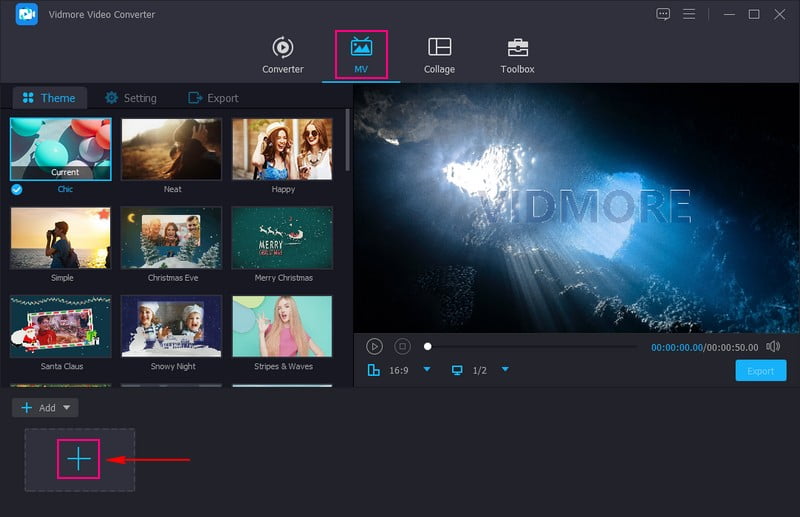
Βήμα 3. Μόλις εισαχθούν τα βίντεο, μπορείτε να αναδιατάξετε τη θέση τους σύμφωνα με τη σειρά τους. Για να το κάνετε αυτό, κρατήστε πατημένο και, στη συνέχεια, σύρετε το βίντεο στην αντίστοιχη σειρά.
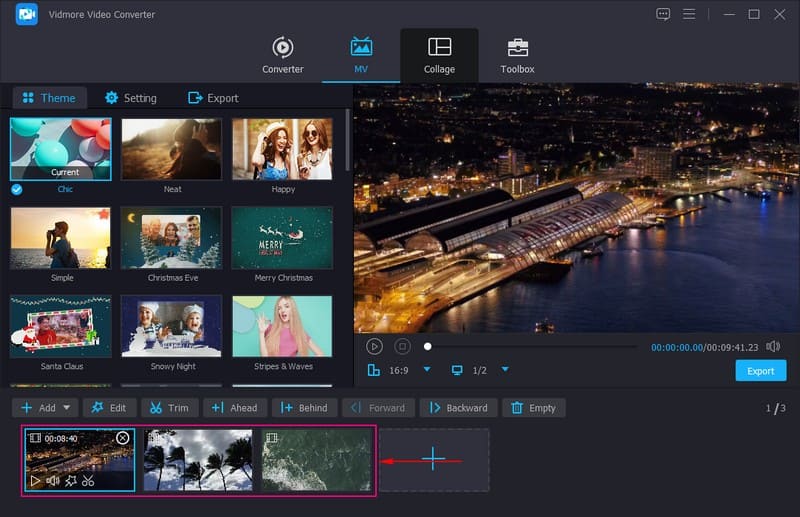
Βήμα 4. Κάντε κλικ στο Επεξεργασία κουμπί πάνω από τα εισαγόμενα αρχεία βίντεο για να επεξεργαστείτε τα συνδυασμένα βίντεό σας. Εδώ, μπορείτε να έχετε πρόσβαση στις πρόσθετες λειτουργίες επεξεργασίας, όπως π.χ Περιστροφή & περικοπή, Εφέ & Φίλτρα, Στάθμη ύδατος, και Ήχος.
Για να διορθώσετε τη θέση του βίντεό σας και να αφήσετε περιττά καρέ βίντεο, μπορείτε να το κάνετε αυτό ενεργοποιημένο Περιστροφή & περικοπή. Εάν θέλετε να τροποποιήσετε τα βασικά εφέ του βίντεό σας και να εφαρμόσετε ένα συγκεκριμένο φίλτρο, μεταβείτε στο Εφέ & Φίλτρα. Επί Στάθμη ύδατος, μπορείτε να ενσωματώσετε ένα υδατογράφημα κειμένου ή εικόνας για να προσθέσετε ένα σημάδι ή ένα αναγνωριστικό στο περιεχόμενο του βίντεό σας. Τέλος, στις Ήχος, μπορείτε να προσαρμόσετε την ένταση και την καθυστέρηση του βίντεό σας με βάση τις προτιμήσεις σας.
Σημείωση: Χτύπα το Εντάξει κουμπί για την εφαρμογή αλλαγών σε κάθε δυνατότητα επεξεργασίας.
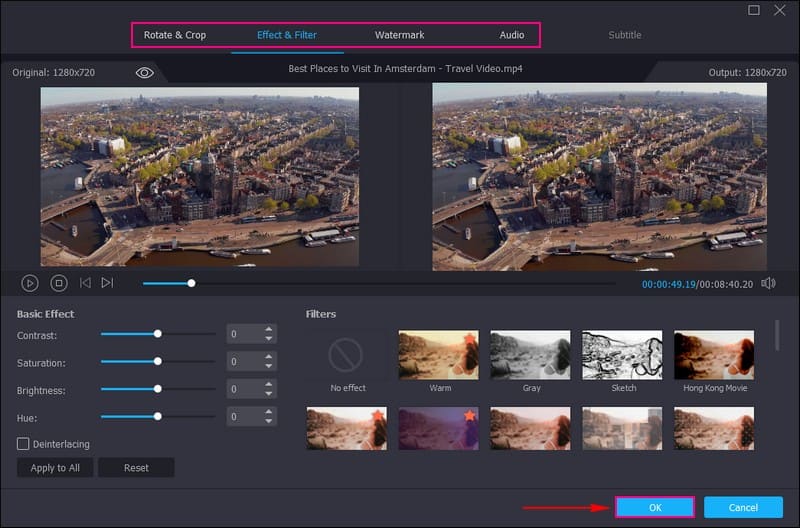
Βήμα 5. Επιπλέον, μπορείτε να προσθέσετε Θέματα, Τίτλοι, και Μουσική υπόκρουση στα συνδυασμένα βίντεό σας. Μόλις τακτοποιηθεί, πηγαίνετε στο Εξαγωγή κουμπί και κάντε κλικ στο Ξεκινήστε την εξαγωγή για να αποθηκεύσετε τα συνδυασμένα βίντεό σας στην τοπική μονάδα δίσκου σας.
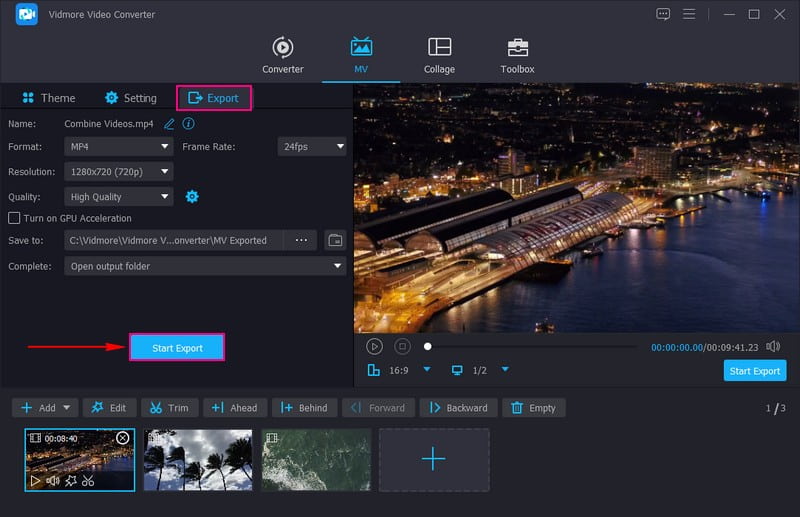
Αυτό είναι! Συνδυάσατε με επιτυχία βίντεο στο iPhone σας χωρίς iMovie. Απολαύστε τη δημιουργία σας!
Μέρος 4. Συχνές ερωτήσεις σχετικά με το συνδυασμό βίντεο στο iPhone
Πώς μπορώ να συνδυάσω βίντεο στο iPhone μου χωρίς να τα περικόψω;
Εκκινήστε το iMovie, κάντε κλικ στο (+) για να δημιουργήσετε ένα νέο έργο και, στη συνέχεια, επιλέξτε Ταινία. Πατήστε ξανά το κουμπί (+) για να προσθέσετε βίντεο από το ρολό της κάμερας και, στη συνέχεια, επιλέξτε το βίντεο που θέλετε να συνδυάσετε. Τα επιλεγμένα βίντεό σας θα εμφανίζονται ως μεμονωμένα κλιπ στο κάτω μέρος της οθόνης. Κρατήστε και σύρετε κάθε βίντεο για να τα αναδιατάξετε με την αντίστοιχη σειρά τους. Μόλις τελειώσετε, κάντε κλικ στο κουμπί Αναπαραγωγή για να κάνετε προεπισκόπηση του συνδυασμένου βίντεό σας.
Πώς να φτιάξετε 3 βίντεο σε ένα καρέ;
Ανοίξτε το iMovie, εισαγάγετε τα αρχεία βίντεο και κρατήστε και σύρετε κάθε κλιπ με τη σειρά που θέλετε να εμφανίζονται. Χρησιμοποιήστε τη χειρονομία τσιμπήματος για να αλλάξετε το μέγεθος του κλιπ και να το τοποθετήσετε μέσα στο ένα τρίτο του πλαισίου. Επαναλάβετε αυτή τη μέθοδο με τα άλλα βίντεο κλιπ, διασφαλίζοντας ότι το καθένα βρίσκεται σε ένα ξεχωριστό τρίτο του καρέ. Εάν θέλετε τα βίντεο να παίζονται ταυτόχρονα, βεβαιωθείτε ότι ξεκινούν ταυτόχρονα στη γραμμή χρόνου. Μόλις τελειώσετε, κάντε κλικ στο κουμπί Αναπαραγωγή για να κάνετε προεπισκόπηση του συνδυασμένου καρέ με τρία βίντεο.
Πώς κόβετε και συνδυάζετε βίντεο σε ένα iPhone;
Εκτελέστε το iMovie και κάντε κλικ στο κουμπί (+) για να προσθέσετε ένα βίντεο από το ρολό της κάμερας. Στη γραμμή χρόνου, βρείτε το βίντεο κλιπ που προσθέσατε. Για να το κόψετε, κάντε κλικ και κρατήστε πατημένο το βίντεο κλιπ μέχρι να εμφανιστεί ένα μενού και, στη συνέχεια, επιλέξτε Διαχωρισμός. Θα χωρίσει το κλιπ σε δύο μέρη στο σημείο που κάνετε κλικ. Μπορείτε να σύρετε τις άκρες του πλάνα για να τροποποιήσετε το μήκος τους. Βοηθά στο μάτισμα και στην εξασφάλιση ομαλών μεταβάσεων.
Μπορώ να συνδυάσω βίντεο με διαφορετικούς λόγους διαστάσεων;
Ναι, μπορείτε να συνδυάσετε βίντεο με διαφορετικούς λόγους διαστάσεων. Ωστόσο, ενδέχεται να προκύψουν μαύρες γραμμές στο επάνω, στο κάτω μέρος ή στις πλευρές ορισμένων βίντεο για να διατηρείται σταθερό το καδράρισμα.
Υπάρχει όριο στον αριθμό των βίντεο που μπορώ να συνδυάσω;
Με το Vidmore Video Converter, μπορείτε να προσθέσετε όσα βίντεο θέλετε χωρίς περιορισμούς αριθμού, τα οποία μπορείτε να συνδυάσετε. Με το Vidmore Video Converter, μπορείτε να προσθέσετε όσα βίντεο θέλετε χωρίς περιορισμούς αριθμού. Μετά την εισαγωγή, μπορείτε να αρχίσετε να τακτοποιείτε τα κλιπ με την αντίστοιχη σειρά τους. Επιπλέον, μπορείτε να επεξεργαστείτε κάθε αρχείο χρησιμοποιώντας τις πρόσθετες δυνατότητες επεξεργασίας του προγράμματος.
συμπέρασμα
Αυτή η ανάρτηση σας έμαθε πώς να συνδυάσετε βίντεο σε ένα iPhone στο ρολό της κάμερας και στην εφαρμογή iMovie. Επιπλέον, μπορείτε να χρησιμοποιήσετε το Vidmore Video Converter για να συνδυάσετε τα βίντεό σας χωρίς προβλήματα. Τα επιλέγετε, τα τακτοποιείτε και τα μετατρέπετε σε ένα μοναδικό βίντεο. Είναι σαν να λες μια ιστορία με όλες τις αγαπημένες σου σκηνές. Τώρα, μπορείτε να δημιουργήσετε, να μοιραστείτε και να αγαπήσετε τις συνδυασμένες ιστορίες σας. Να θυμάστε ότι η συναρμολόγηση βίντεο έχει να κάνει με τη συγχώνευση κλιπ και τη μετατροπή των αναμνήσεων σε κάτι ξεχωριστό. Συνδυάστε λοιπόν, ταιριάξτε και κάντε τα βίντεό σας να λάμπουν σαν ένα!



